パソコンとプリンターがあるなら、年賀状や喪中はがきなどは自分で作ったほうが安上がり。
画像は、ネットからダウンロードできる。
宛名は、無料のあて名書きソフトで十分。
フォントも毛筆フォントや手書き風フォントなどをネットからダウンロードすれば、パソコンで印刷したものとは思えないはがきが出来上がる。
画像もソフトもフォントもタダだ。
いるのははがき代金とインク代、電気代のみ。
無料あて名書きソフトいろいろ
無料で利用できるあて名書きソフトをご紹介。
・二刀流宛名印刷
おいらが使っているのはこれ。
はがきだけでなく、封筒やラベルなどのあて名書きもできる。
登録した住所録から、特定の人を選んで、印刷することもできる。
ビジネスとプライベートの使い分けもできるようになっている。
特に、連名で宛名が書けるのが便利。
また選んだあて名先だけ連続して印刷できる。
CSVデータが利用できるので、Excelなどで作った住所録を利用することもできる。
縦書き・横書きもOK。
ただし、基本のフォーマットがお年玉付き年賀状用なので、喪中はがきや普通はがきなどは差出人の郵便番号の配置を少し調整する必要がある。
プレビュー画面で郵便番号をドラッグして調整してみて。
普通はがきだと2段下げるとちょうどよく収まるみたいだ。
・Aprint
二刀流宛名書きと同じく、
はがきや封筒やラベルなどのあて名書きもできる。
登録した住所録から、特定の人を選んで、印刷することもできる。
ビジネスとプライベートの使い分けもできるようになっている。
CSVデータが利用できるので、Excelなどで作った住所録を利用することもできる。
縦書き・横書きもOK。
のしの印刷もOK。
画像
無料・商用利用OK・登録無料で利用できる年賀状や喪中はがきのテンプレートなど
年賀状などの画像が沢山ある。
どちらかというとかわいいイラスト。
・「郵便年賀.jp」
郵便局の画像ダウンロードサイト。
・「無料喪中はがきドットコム」
イラスト・文面が一つのファイルになっている。
Word用のテンプレート(OpenOfficeでも利用可能)。
・「無料印刷素材-喪中はがき・寒中見舞いのテンプレート」
こちらは画像のみ。
今年利用したのがこちらのサイト。
画像一つダウンロードすれば、ほぼそれだけで年賀状の裏面が完成する。
あて名書きもウェブ上でできる。
新規で1件ずつ登録するか、CSVファイルで作った宛先一覧を用意して利用する。
CSVファイルで作った宛先一覧を利用する場合は、項目をCSVファイルで指定の順番通りに作らないとならない。
無料フォント
手書き風のフォント。
・「青柳衡山フォント」
細字の毛筆フォント。
・「衡山毛筆フォント」
JIS第二水準以降の文字まで収録の毛筆フォント。
行書版などもある。
紹介したほかにも、窓の杜やvectorなどでいろいろな毛筆フォントや手書き風フォントがダウンロードできる。
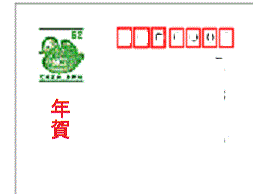
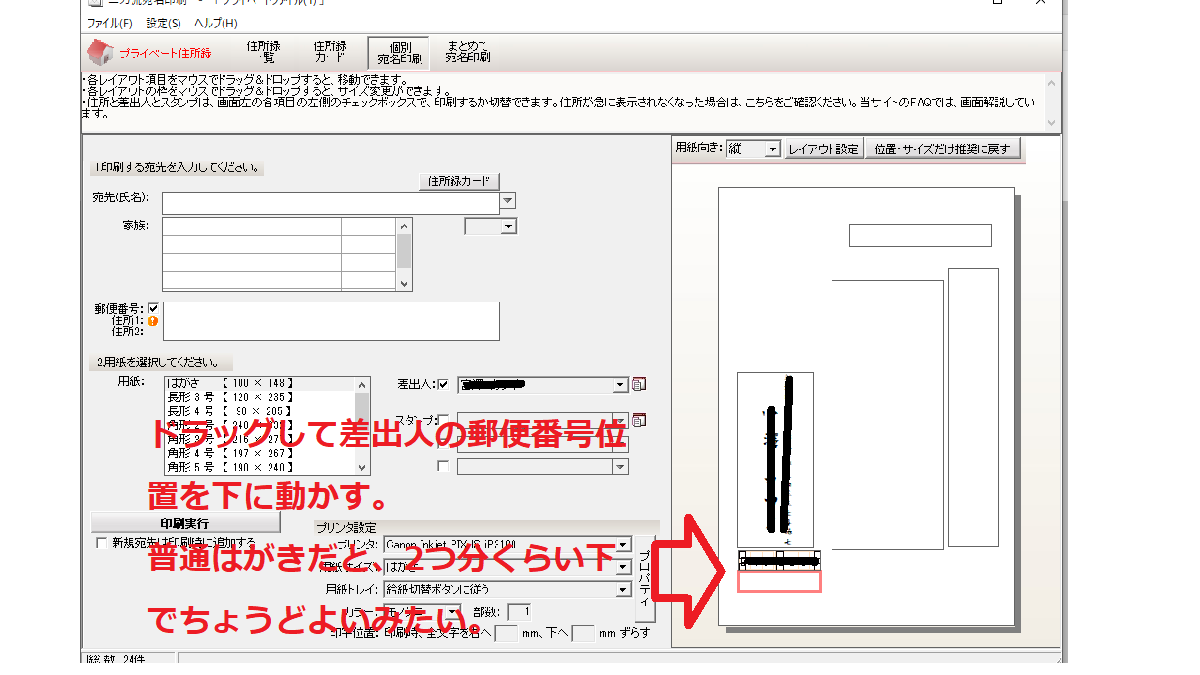
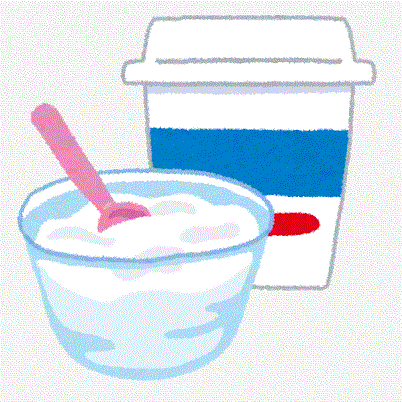

コメント